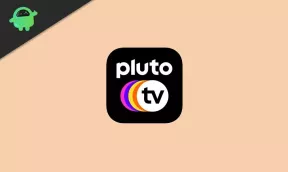Как удалить историю Google Assistant на Android?
советы и хитрости для Android / / August 05, 2021
Прошло слишком много времени, когда Google подтвердил, что записи, сделанные пользователями в Google Assistant, сохраняются в учебных целях. Google - это огромная экосистема приложений, которые в совокупности много знают о пользователях. Какое бы приложение от Google вы ни использовали, хранит историю того, что вы делали или планируете делать, что вызывает проблемы с конфиденциальностью и безопасностью.
Google Assistant - это виртуальный помощник на основе искусственного интеллекта, который будет делать все, что вы просите, например искать что-то в Интернете, настраивать будильники и напоминания, звонить кому-то или писать кому-то и т. Д. Какую бы команду вы ни дали помощнику, Google сохраняет ее как действие или запрос, команду, беседы и т. Д. Прямо от точного времени подачи команды на пробуждение до того, что вы просите, и ответа и т. Д.
Поскольку люди не уверены, будет ли Google использовать их данные для чего-то ужасного, совершенно очевидно, что очистка истории может иметь большое значение. Вот все, что вам нужно знать о просмотре и удалении истории Google Ассистента прямо на смартфоне или планшете Android.
Оглавление
- 0.1 Как просмотреть историю Google Assistant на Android?
-
1 Удаление истории Google Ассистента
- 1.1 Как удалить историю Google Assistant по отдельности?
- 1.2 Как удалить историю Google Assistant по диапазону?
- 1.3 Как немедленно удалить всю историю Google Assistant?
- 1.4 Как автоматизировать удаление истории Google Assistant?
Как просмотреть историю Google Assistant на Android?
Все, что вы делаете в Google или любом из его приложений, автоматически сохраняется на их серверах. Google Assistant, виртуальный помощник на основе искусственного интеллекта, ничем не отличается, поэтому все, что вы просили его искать или делать, записывается в виде истории, записей, разговоров, ответов и т. Д. Вот как вы можете сразу просмотреть историю Google Ассистента на своем смартфоне Android.
Шаг 01: Прежде всего, запустите Google приложение на вашем устройстве.
Шаг 02: Затем нажмите на 'Больше' в правом нижнем углу экрана.

Шаг 03: Нажмите на Настройки.

Шаг 04: Среди вариантов нужно выбрать «Google Ассистент».

Шаг 05: По умолчанию на следующей странице будет развернуто меню, указанное под "Ваша информация" вкладка, где вам нужно нажать и открыть "Ваши данные в Ассистенте" (Это откроет новое окно).

Шаг 06: Прокрутите страницу, чтобы найти, и нажмите на «Действия помощника» который будет перенаправлен в веб-браузер, где перечислены все записи (история).

Шаг 07: Далее вы можете нажать на 'Детали' под индивидуальной записью, чтобы получить дополнительную информацию о нем.

Вот все, что вам нужно знать о записях, результатах поиска и голосовых записях, которые вы можете проверить и решить, нужно ли избавиться от всех записей сразу или от нескольких выбранных.

Удаление истории Google Ассистента
Есть несколько способов, которыми вы можете развернуть, чтобы очистить историю Google Assistant. Это может быть что угодно, от ручного удаления всех записей или удаления их по одной, по часам, дням, месяцам или установки соответствующей даты. Есть способ автоматически удалить все записи в истории, который вы можете использовать, если хотите избавиться от всего этого. Вот как вы можете применить эти методы в зависимости от ваших потребностей.
Как удалить историю Google Assistant по отдельности?
Вот как вы можете удалить отдельные записи в истории Google Ассистента, если вы не хотите ее отображать.
Шаг 01: Сначала переместитесь в Дата что вы хотите получить доступ и удалить любые отдельные записи. Вы можете прокрутить, чтобы найти дату.
Шаг 02: Если вы хотите удалить конкретная запись, нажмите на три вертикально расположенные точки против входа. Шаг 03: Выберите ‘удалять’Из раскрывающегося меню.

Шаг 04: Если вы хотите удалить все записи для какой-либо конкретной даты, нажмите на значок корзины напротив даты.

Как удалить историю Google Assistant по диапазону?
Вместо того, чтобы стирать записи по отдельности или по дате, что, конечно, увеличит объем работы, поскольку вам придется повторить процедуру для каждой даты, вы можете удалить историю Google Assistant по диапазону, например, от «Дата А до Дата B ». Вот как это сделать.
Шаг 01: в «Действия помощника» окна, нажмите на три вертикально расположенные точки напротив строки поиска с указанием «Найдите свою активность».
Шаг 02: В раскрывающемся меню нужно нажать на «Удалить действие до».

Шаг 03: Выбрать «Пользовательский диапазон» из меню.

Шаг 04: Введите 'После' а также 'ПередДаты и нажмите на 'Следующий'.

Это автоматически удалит историю от и до выбранных дат, чтобы вы могли просто расслабиться и больше не беспокоиться об истории.
Как немедленно удалить всю историю Google Assistant?
Теперь этот метод сразу же автоматически удалит все записи в разделе истории Google Assistant. Это ручной процесс, поэтому все, что вы думаете, что вы хотите избавиться от записей, вы можете повторять после внутреннего, например, каждую неделю или месяц.
Шаг 01: Теперь вам нужно нажать на значок меню или три вертикально расположенные точки в строке поиска.
Шаг 02: Выбрать «Удалить действие до» из раскрывающегося меню.

Шаг 03: Далее вам нужно нажать на 'Всегда' или 'Все время' на основе того, что вы видите в меню.

Шаг 04: В следующем окне будут все ваши записи, которые вы сможете просмотреть, и, наконец, нажмите "удалять', Чтобы избавиться от него.

Как автоматизировать удаление истории Google Assistant?
Если вам надоело удалять записи в истории Google Assistant одну за другой, по произвольной дате или путем удаления всех вместе и повторения, этот метод поможет. Вы можете настроить систему на автоматическое удаление истории, вот как это сделать.
Шаг 01: Прежде всего, нажмите на три вертикально расположенные точки (меню), который развернет падать меню.
Шаг 02: Выбрать «Удалить действие до» из данного меню.

Шаг 03: Далее выберите «Настроить автоматическое удаление».

Шаг 04: Вам нужно выбрать предпочтение в соответствии с которым система соответственно удалит историю и нажмите «Далее», чтобы завершить процедуру.

Google точно знает, где вы находитесь, чем занимаетесь, какую еду ели, куда вы направляетесь, что ищете и так далее. Это возможно благодаря постоянному взаимодействию с продуктами Google, и Google Assistant не исключение. Это может быть что угодно из вашей команды: позвонить другу, написать что-то или найти что-то и т. Д. Таким образом, очень важно время от времени стирать историю Google Ассистента, чтобы быть чистым с вашей стороны. В конце концов, конфиденциальность имеет решающее значение.
Имея более чем 4-летний опыт написания контента в различных жанрах, Аадил также является энтузиастом путешественников и большим поклонником кино. Аадилу принадлежит технический веб-сайт, и он в восторге от таких сериалов, как Brooklyn Nine-Nine, Narcos, HIMYM и Breaking Bad.